Hvordan AirPlay fra iPhone til TV
Hva du bør vite
- Du kan få tilgang til AirPlay på iPhone fra kontrollsenteret; AirPlay-ikonet ser ut som flere ringer med en trekant nederst.
- For å bruke AirPlay må du bruke en AirPlay 2-kompatibel smart-TV. Du må koble TVen og iPhonen til samme nettverk.
- Ikke alle apper på iPhone er kompatible med AirPlay, så du må kanskje bruke skjermspeiling i stedet.
Denne artikkelen gir instruksjoner for hvordan du AirPlay fra iPhone til din støttede smart-TV. Den inneholder også informasjon om å speile iPhone til smart-TV-en hvis AirPlay-ikonet ikke er tilgjengelig.
Hvor finner jeg AirPlay på min iPhone?
Hvis du streamer musikk eller videoer på iPhone og du vil sende den til en annen enhet, kan du bruke AirPlay hvis appen du streamer fra, og enheten du vil streame til er kompatibel. Hvis de er det, kan du finne AirPlay-ikonet i enten appen eller i strømmekontrollene i kontrollsenteret.
Hvis det du leter etter er AirPlay-appen, finner du den ikke. AirPlay er en funksjon som er tilgjengelig når en streaming-app er kompatibel, og ikke alle apper er det.
Er det en måte å koble iPhone til TV?
Bare fordi du ikke nødvendigvis har en dedikert AirPlay-app, betyr det ikke at du ikke kan bruke den til å sende musikk eller videoer fra iPhone til en kompatibel enhet. Og selv om ikke alle apper er AirPlay-kompatible, kan du fortsatt koble iPhone til TV-en for å se filmene og appene dine på en større skjerm ved hjelp av skjermspeiling. Men det er et par forbehold.
Først må du bruke en AirPlay 2-kompatibel smart-TV. Hvis du ikke er sikker på om TV-en din faller inn i den kategorien, kan du finne en komplett liste over AirPlay 2-kompatible TVer og andre enheter på Apples nettsted. Bare se etter merke og modell der. Hvis det er der, flott. Hvis ikke, kan du sannsynligvis ikke bruke AirPlay med TV-en din.
Når du er sikker på at TV-en din er kompatibel, er det enkelt å bruke AirPlay.
Start en video eller musikk på telefonen din i en kompatibel app.
Sveip ned fra øverste høyre hjørne av skjermen til Kontroll senter.
-
I kontrollsenteret trykker du på Mediekontroller.

Når mediekontrollene utvides, bør du se AirPlay-ikonet omtrent midtveis ned på kortet. Trykk i det området for å få tilgang til AirPlay Controls.
-
På AirPlay Controls-kortet velger du TV-en du vil sende media til. Hvis dette er første gang du bruker AirPlay, kan du bli bedt om å gi TV-apparatet tilgang til innholdet ditt. Hvis dette skjer, følg instruksjonene på skjermen.
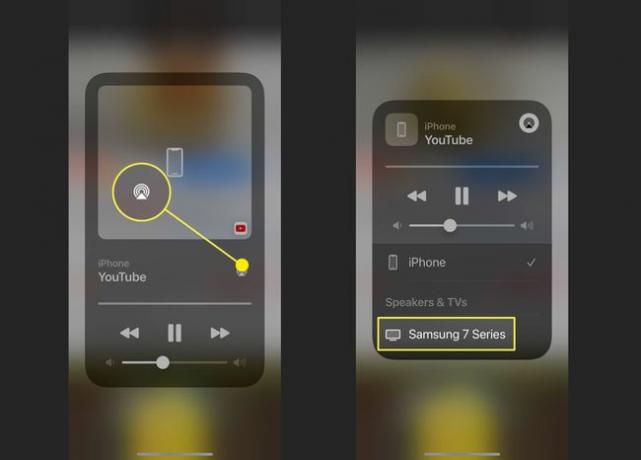
Når du er ferdig med å bruke AirPlay, trykker du på navnet på enheten du koblet til med AirPlay for å bryte forbindelsen.
Hvordan kan jeg speile iPhone til TV-en min uten Apple TV?
Hvis du vil dele noe fra telefonen din som ikke er AirPlay-kompatibelt, kan du bruk skjermspeiling i stedet. Problemet med skjermspeiling er at det du deler vil ha samme orientering og sideforhold som telefonen din fordi alt du gjør på telefonen også foregår på den store skjerm.
Det er imidlertid nyttig hvis du ikke vil fortsette å bruke den lille skjermen. Og du kan alltid snu telefonen til liggende retning for å få en bedre passform. Bare husk å slå av varslene dine hvis du ikke vil at de skal blinke opp på skjermen.
Hvordan får jeg AirPlay på TV-en min?
Hvis du har en TV som ikke er AirPlay-kompatibel, kan du legge til en Apple TV-enhet for å få muligheten. Eller du kan kjøpe en ny AirPlay-kompatibel.
FAQ
-
Hvordan kan jeg AirPlay fra en iPhone til en Samsung TV?
For å AirPlay fra en iPhone til et av Samsungs QLED-sett, som støtter AirPlay innebygd, gå til TV-en Innstillinger > Generell > AirPlay-innstillinger og sørg for at AirPlay er slått på. På iPhone, åpne innholdet du vil ha til AirPlay og trykk på AirPlay knappen (trykk på deling eller støping hvis du ikke ser AirPlay, velg AirPlay fra delingsalternativene). Velg din Samsung TV, og skriv deretter inn den firesifrede koden som vises på TVen din, hvis du blir bedt om det.
-
Hvordan kan jeg AirPlay fra en iPhone til en Apple TV?
Sørg for at Apple TV og iPhone er på samme Wi-Fi-nettverk, finn deretter innholdet du vil ha til AirPlay og trykk på AirPlay knapp. Velg Apple TV fra listen over kompatible enheter og nyt innholdet ditt på Apple TV.
-
Hvordan AirPlay fra en iPhone til en Roku TV?
Sørg for at iPhone- og Roku-enheten din er på samme Wi-Fi-nettverk og sørg for at Roku-enheten din er kompatibel med AirPlay. Finn innholdet du vil bruke til AirPlay, og trykk deretter på AirPlay knappen og velg din Roku-enhet. Alternativt, trykk på Skjermspeiling i iPhones kontrollsenter for å caste skjermens innhold til Roku.
